
Отчеты по лаборатоным работам №1-5 / GIS (Лаба 2)
.docГОСУДАРСТВЕННОЕ ОБРАЗОВАТЕЛЬНОЕ УЧРЕЖДЕНИЕ ВЫСШЕГО ПРОФЕССИОНАЛЬНОГО ОДРАЗОВАНИЯ
УФИМСКИЙ ГОСУДАРСТВЕННЫЙ АВИАЦИОННЫЙ ТЕХНИЧЕСКИЙ УНИВЕРСИТЕТ
Кафедра Геоинформационных систем
Отчет
к лабораторной работе №2
по дисциплине Геоинформационные технологии
Выполнили
студенты группы АСОИ 424:
Синицын Д.Е.
Макаров К.А.
Ганцев Т.
Проверил
асистент
Никитин А.Б.
Уфа 2005
ГОСУДАРСТВЕННОЕ ОБРАЗОВАТЕЛЬНОЕ УЧРЕЖДЕНИЕ ВЫСШЕГО ПРОФЕССИОНАЛЬНОГО ОДРАЗОВАНИЯ
УФИМСКИЙ ГОСУДАРСТВЕННЫЙ АВИАЦИОННЫЙ ТЕХНИЧЕСКИЙ УНИВЕРСИТЕТ
Кафедра Геоинформационных систем
Отчет по лабораторной работе №2
по дисциплине Геоинформационные технологии
Выполнили
студенты группы АСОИ 425:
Воробьева Т. А.
Проверил
Никитин А.Б.
Уфа 2005
Упражнение 4. Построение запросов к базе данных ГИС
Цель работы: Ознакомление с некоторыми приемами необходимыми для выполнения запросов в приложении ArcMap, с тем, чтобы определить какие здания находятся в зоне затопления.
Шаг 1. Запуск ArcMap и открытие существующего документа карты
Открыли документ ex_display.mxd.
Шаг 2. Добавление подсказок карты
Вид данных может быть полезен для проверки правильность размещения на карте надписей. Подсказки карты позволяют при наведении курсора мыши увидеть всплывающую атрибутную информацию, связанную с эти объектом.
Шаг 3. Идентификация объекта
Воспользовавшись инструментом «Идентифицировать» можно определить имена владельцев и стоимость зданий
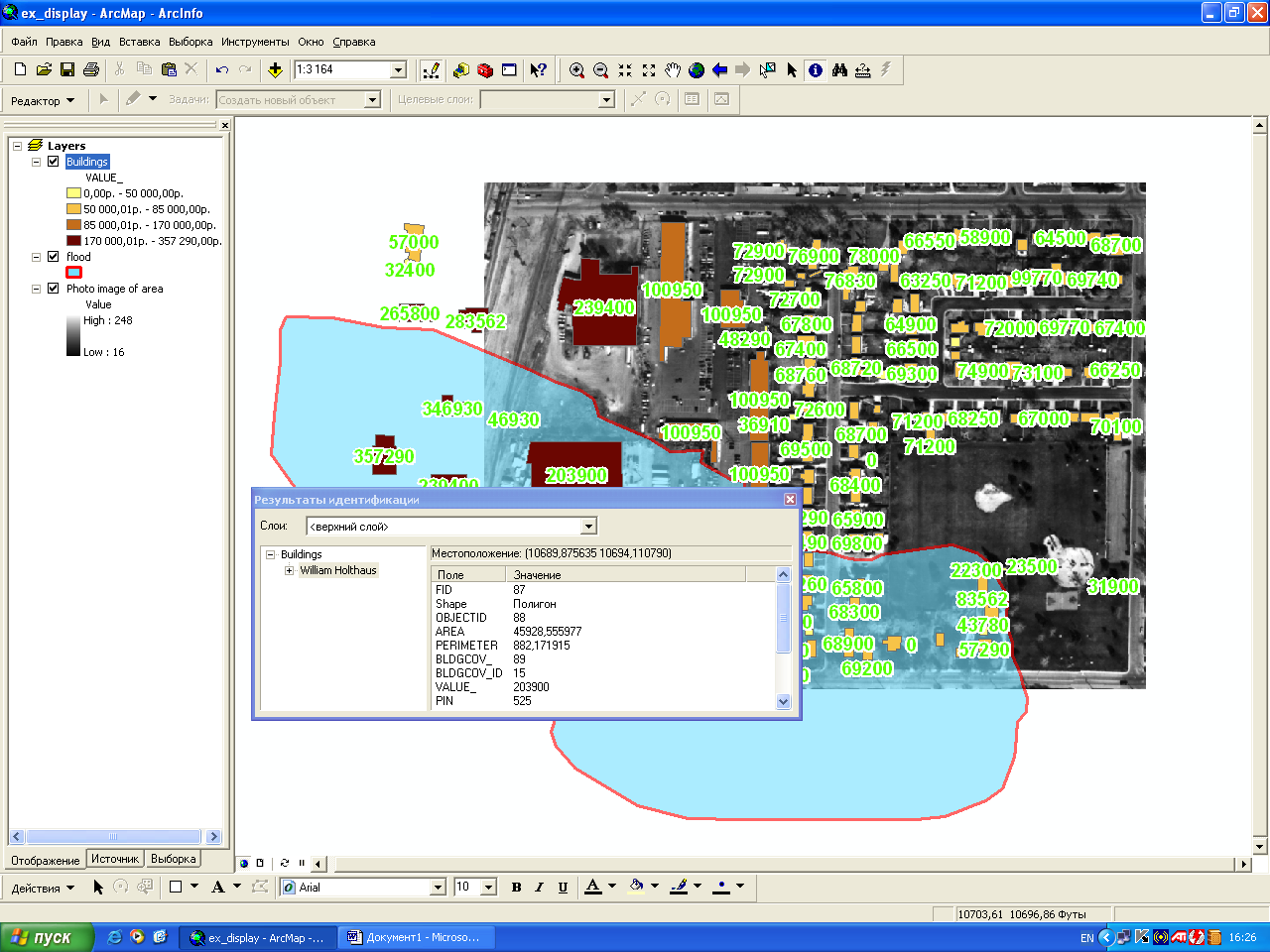
Шаг 4. Поиск конкретного объекта
Инструмент Find (Найти) помогает выполнить поиск по одному или нескольким слоям для локализации объекта.
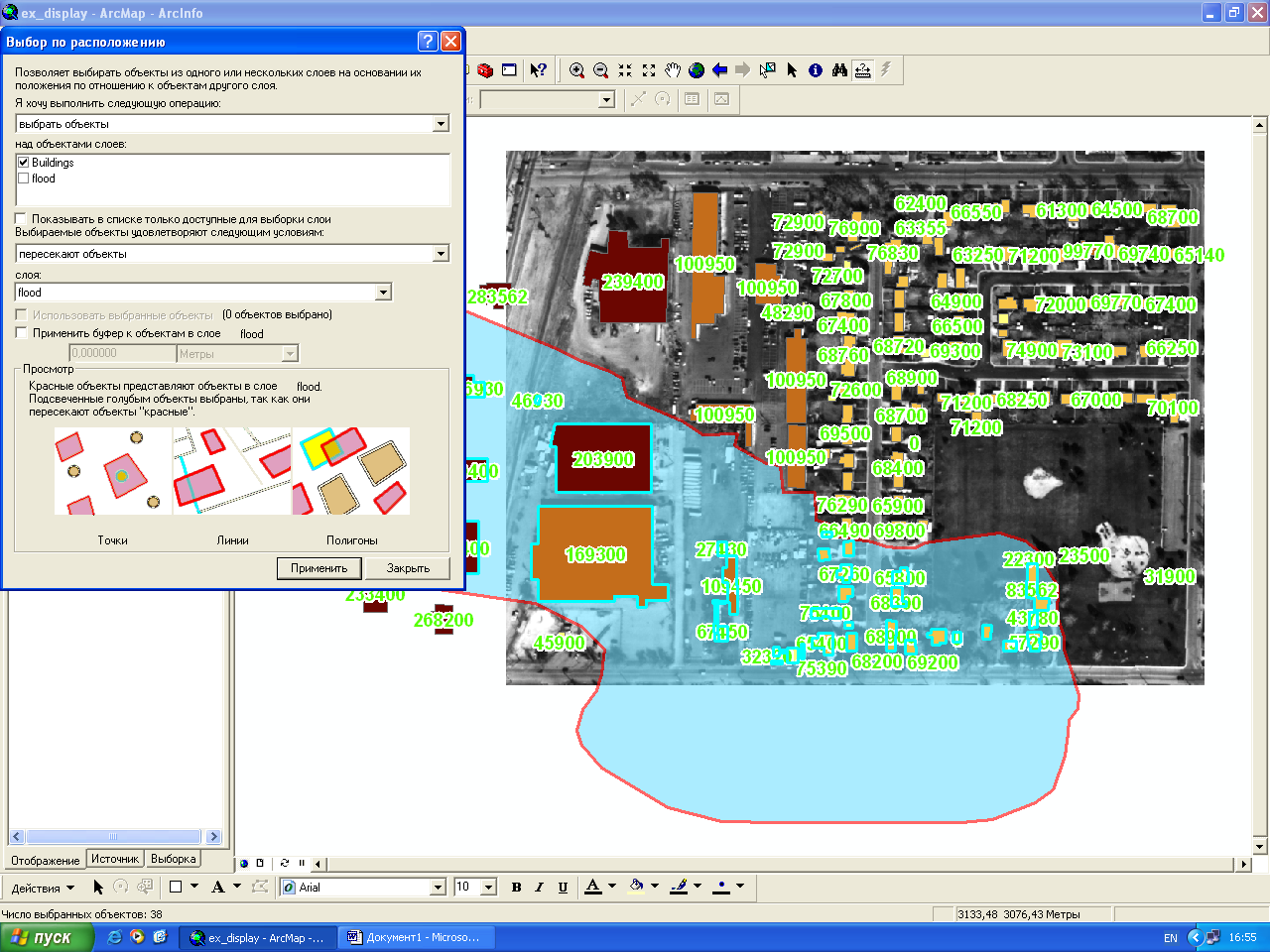
Шаг 5. Выполнение измерений
Выполнили измерения по отображаемой карте.
Расстояние указывается в строке состояний в нижнем углу окна
Шаг 6. Выполнение пространственного запроса
На этом шаге определяется, какие здания попали в зону затопления. Для того чтобы найти это здание выполняется пространственный запрос.
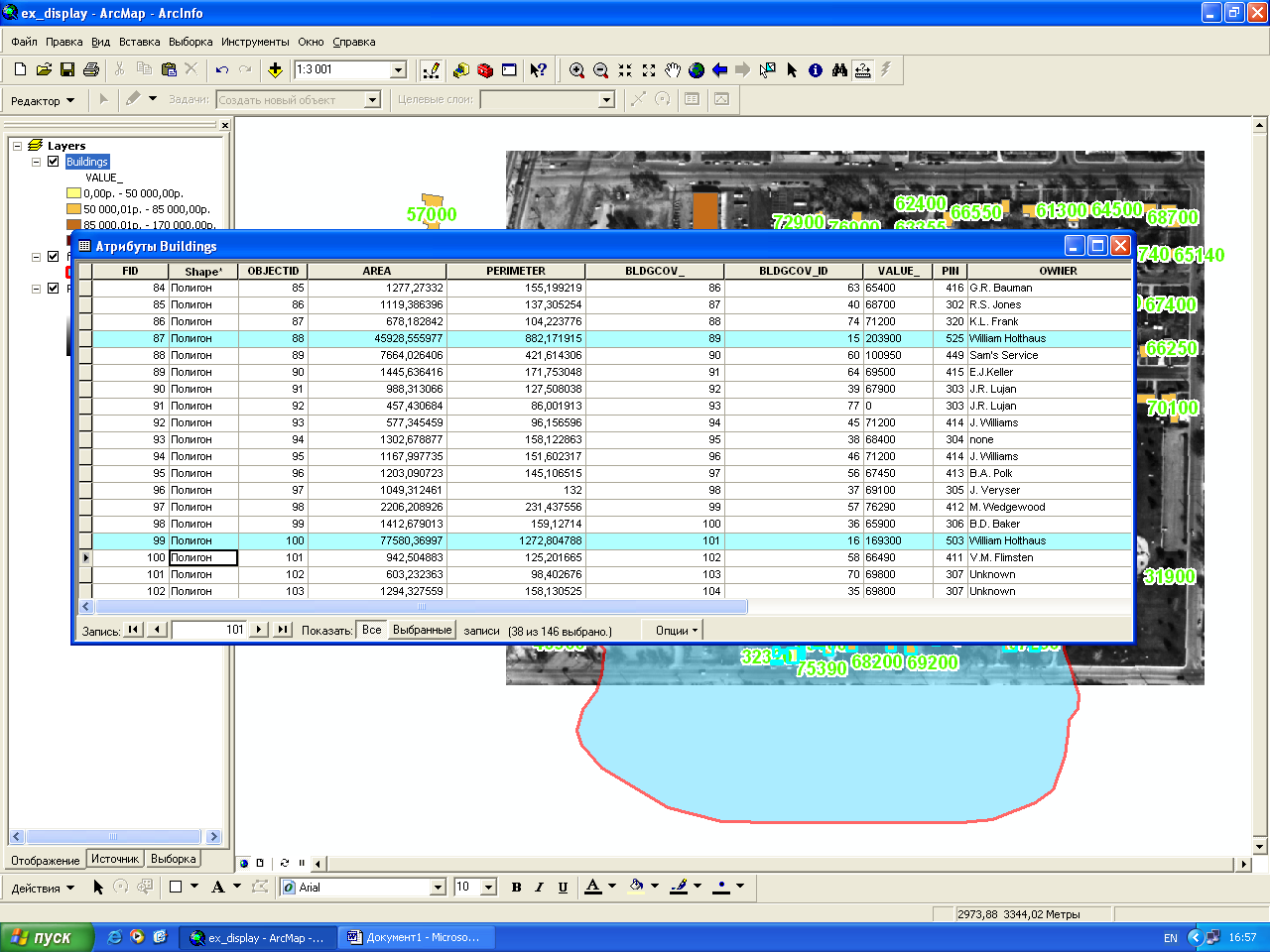
Шаг 7. Изучение выборки в таблице
Каждый слой имеет свою таблицу, которая содержит для каждого объекта одну атрибутную запись. Эти таблицы можно просматривать, анализировать и редактировать
Шаг 8. Расчет статистики для выборки
Опция Статистика формирует отчет о некой общей статистической информации относительно наших данных.

Шаг 9. Создание слоя выборки
Мы создали слой выборки затопленных зданий.
Слой выборки представляет собой отдельный слой, содержащий только выбранные объекты
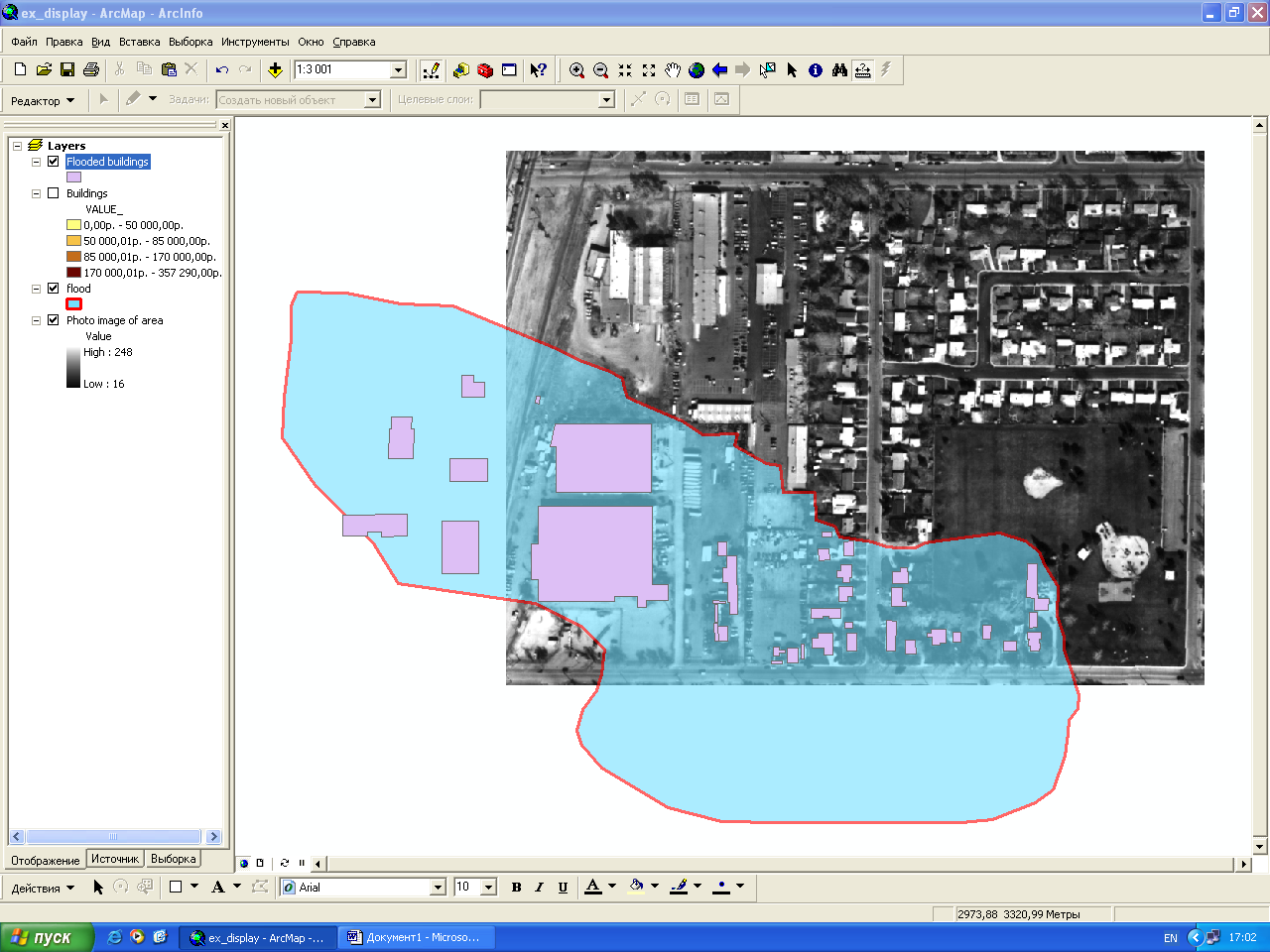
Шаг 10. Изучение других инструментов пространственной выборки
Панель инструментов «Выборка» содержит другие инструменты пространственной выборки. Мы изучили инструмент, предназначенный для выбора объектов посредствам прорисовки прямоугольной рамки. Мы органичили нашу выборку слоем Flooded buildings.
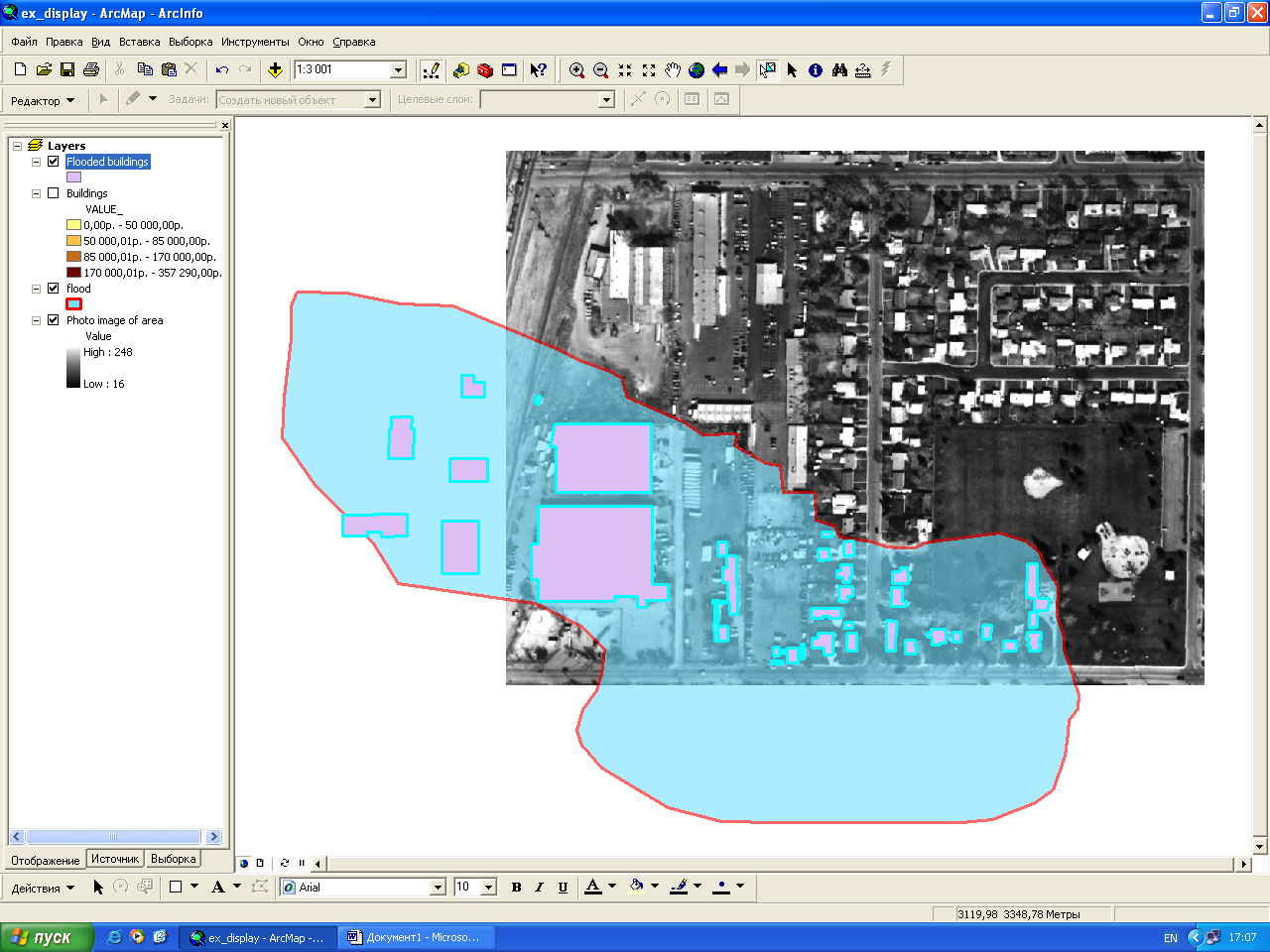
Шаг 11. Выборка по атрибутам
С помощью атрибута Выборка мы можем выделить все здания лежащие в зоне затопления стоимость которых не превышает 200000 $
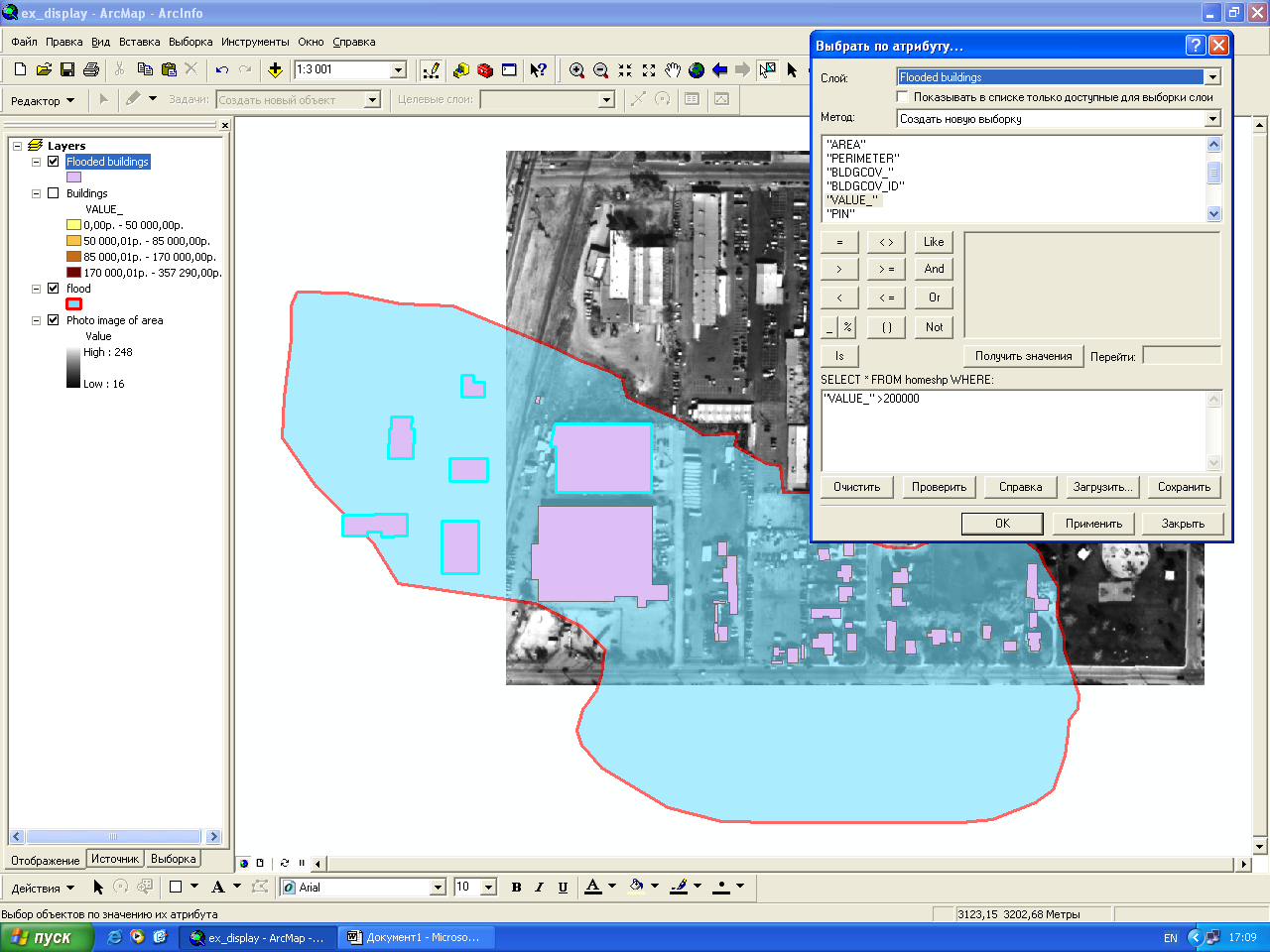
Шаг 12. Сохранения слоя в другом формате.
Вывод: С помощью запросов выполненных в приложении ArcMap мы определили, какие здания находятся в зоне затопления. Также создали отчет, в котором содержится данные о пострадавших зданиях и об их владельцах.
Упражнение 5. Изучение форматов пространственных данных
Цель работы: Ознакомление с форматами пространственных данных ESRI с помощью приложений ArcCatalog и ArcMap.
Шаг 1 Запуск ArcCatalog и создание нового подключения к папке.
Мы использовали ArcCatalog для обзора просмотра и управления данными.
Шаг 2 Работа с закладкой Содержание
В ArcCatalog можно просматривать данные с помощью 3х типов: содержание, просмотр, мета данные.
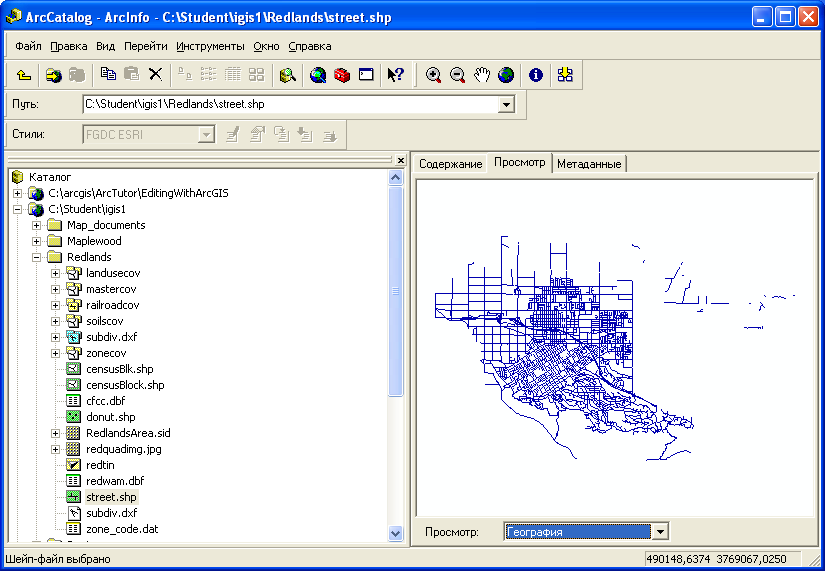
Шаг 3. Работа с закладкой Просмотр и изучение шейп - файлов.
С помощью закладки Просмотр мы можем увидеть актуальные данные, т.е. здесь отображаются корректные и соответствующие текущему состоянию данные. Мы можем просмотреть географию или таблицу атрибутов данных классов пространственных объектов
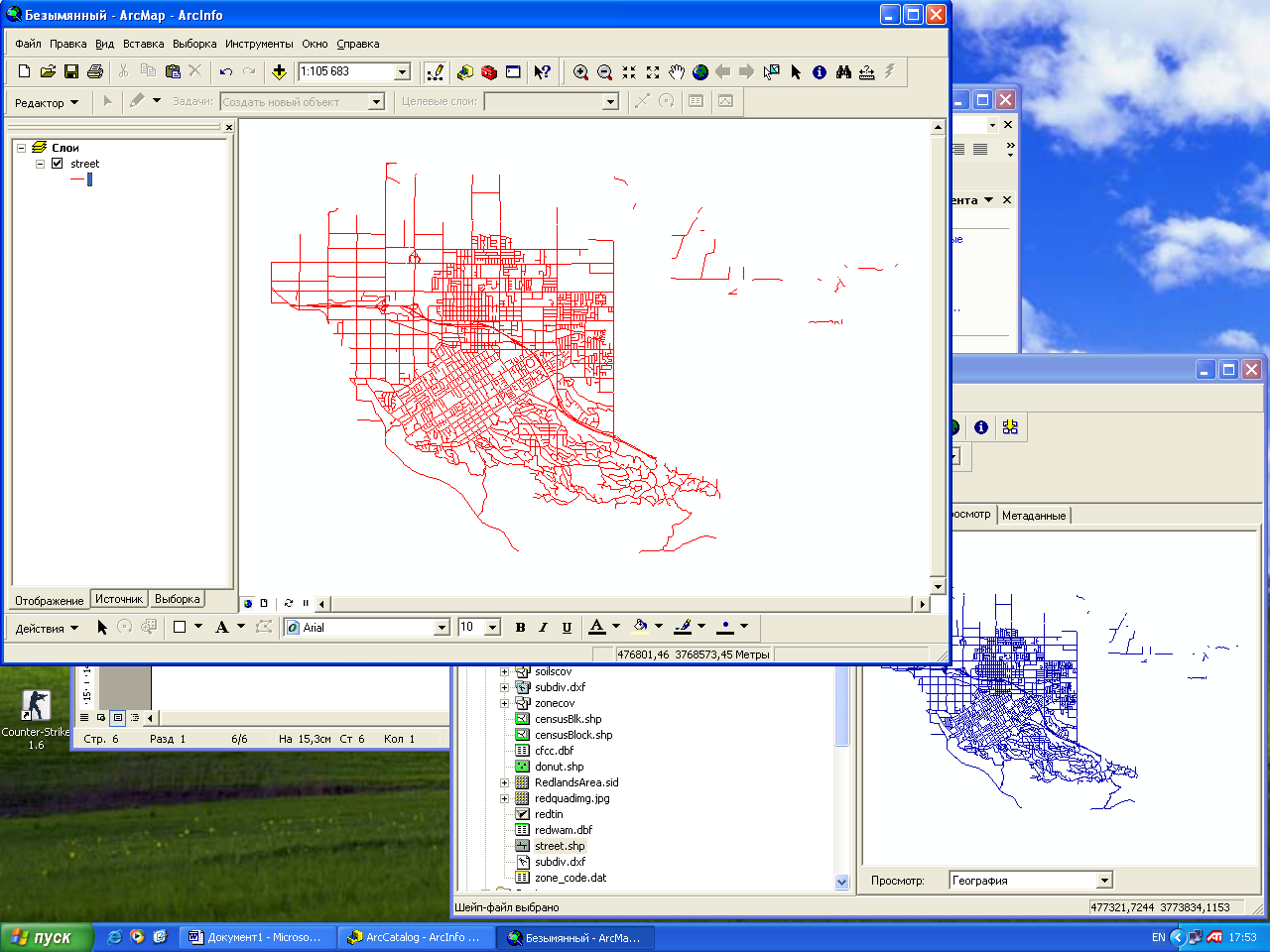
шаг 3
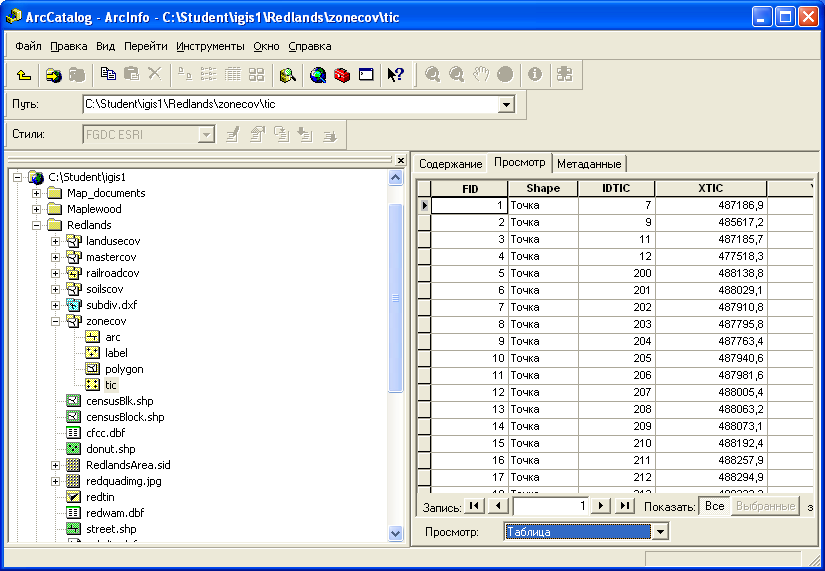
Шаг 4. Изучение покрытий
Мы можем изучить покрытие городского зонирования
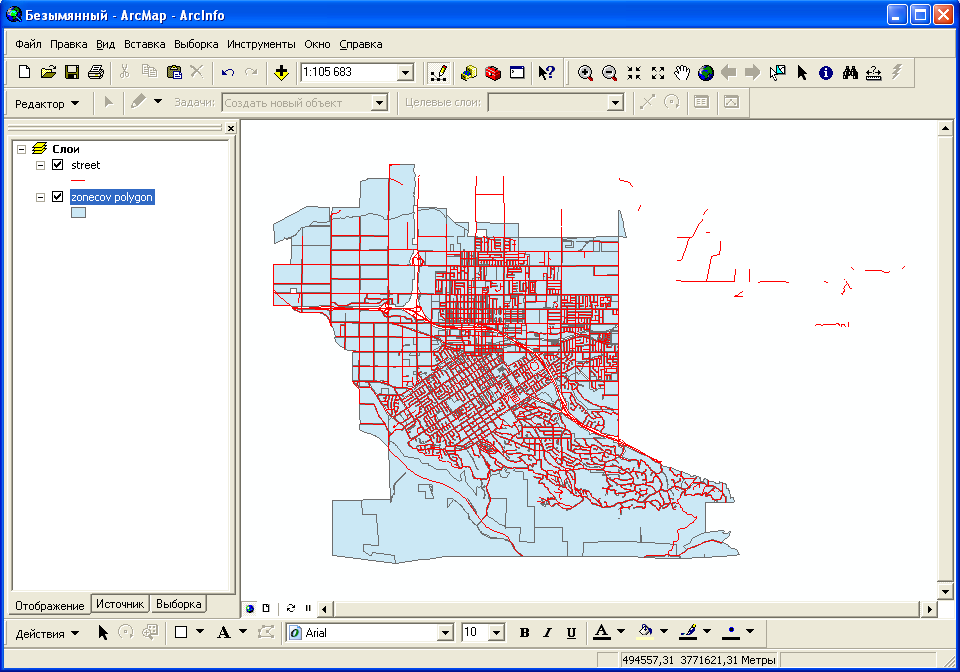
Шаг 5. Изучение метаданных
Пункты метаданных предполагают наличие документации наряду со многими свойствами, которые можно автоматически извлечь из данных. Информация, хранящаяся в мета - данных может быть отформатирована с помощью целого ряда шаблонов стилей.

Шаг 6. Изучение базы геоданных
Базы геоданных – это еще один формат доступный для пользователей ArcGIS.
Мы определили, сколько классов объектов сожержится в наборе Municipal.
Мы определили координаты для класса пространственных объектов. Система координат проекции у набора классов объектов NAD_1983_UTM_Zone_11N. В Redlands_Topology участвуют объекты Streets_topo и Parcels_topo
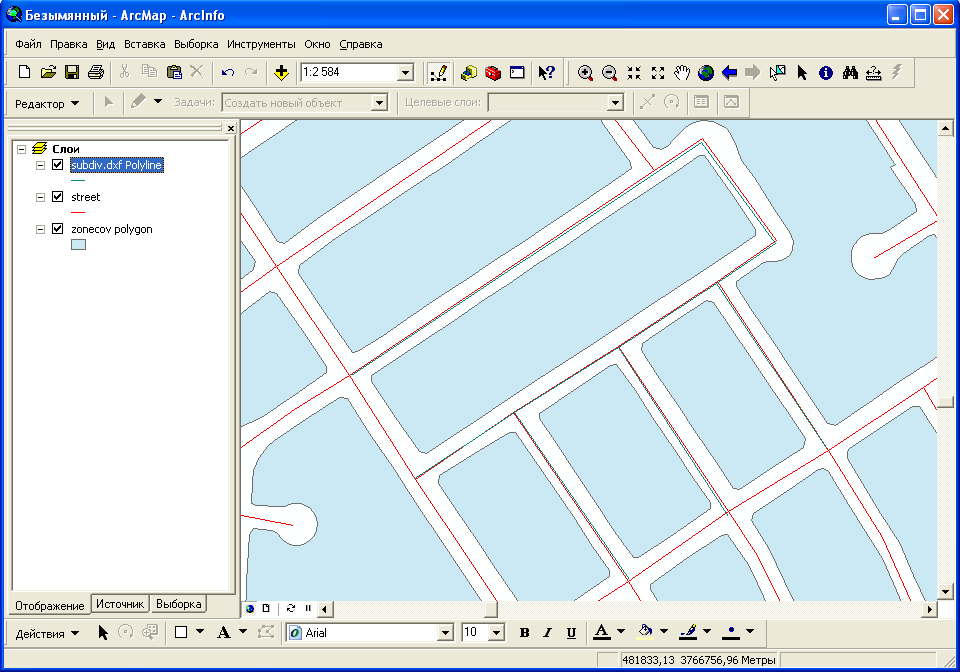
Шаг 7. Изучение источника данных САПР
Источник данных САПР можно увидеть как единое целое или просмотр каждого слоя по отдельности. САПР имеет 2 каталога:
1. Чертеж САПР
2. Совокупность слоев
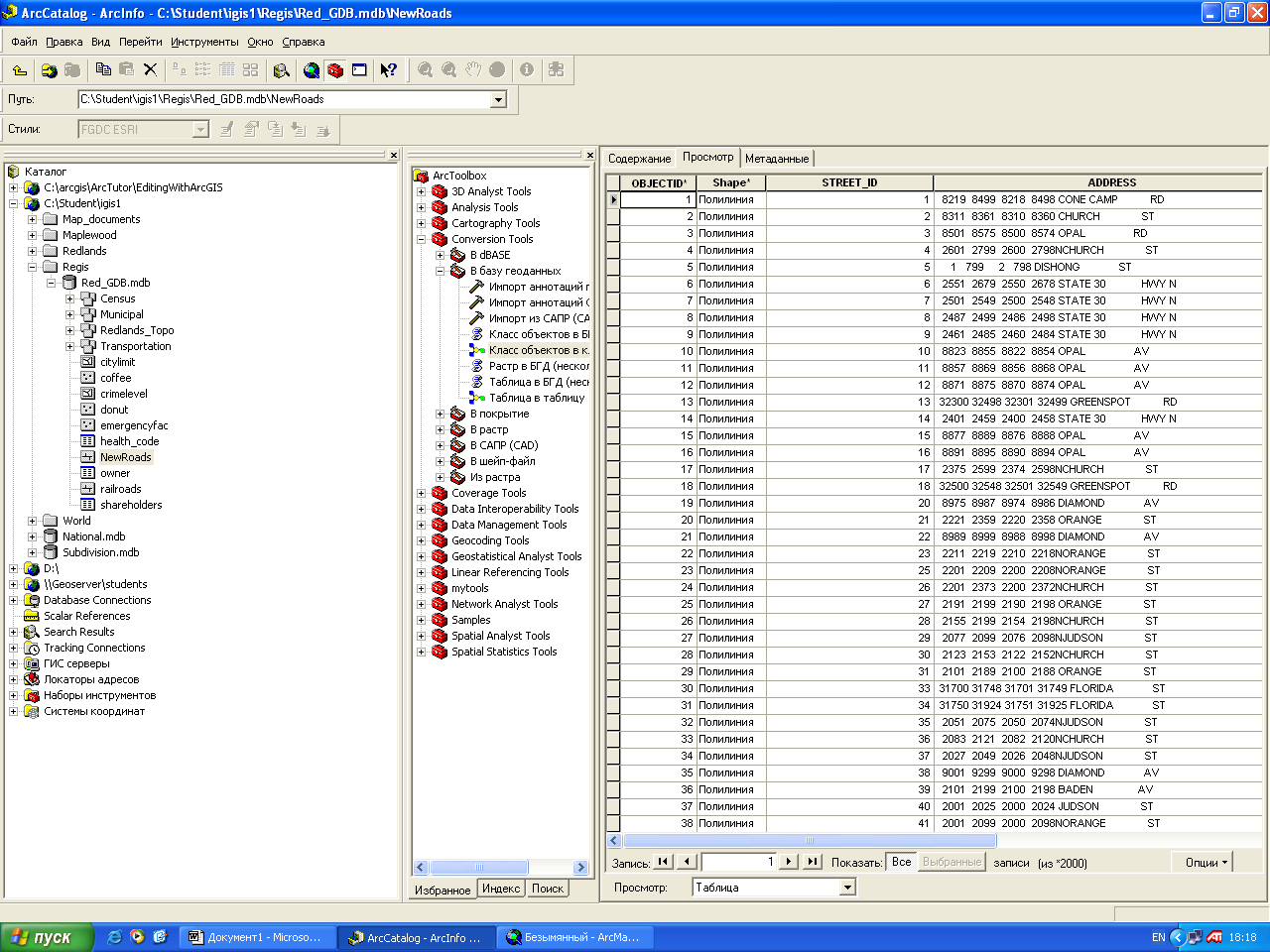
Шаг 8. Конвертация шейп-файла в класс пространственных объектов базы геоданных
одна из наиболее распространенных операций. Мы добавили новый класс объектов NewRoads.
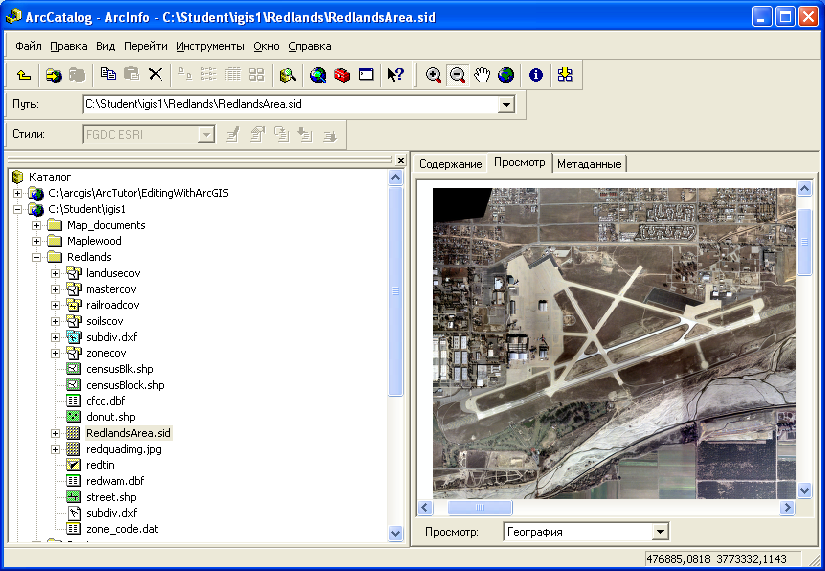
Шаг 9. Изучение наборов растровых данных
Растровые форматы хранят данные в виде ячеек одинакового размера или пикселов, организованных в строки и столбцы. Разрешение данных связано с размером ячейки.
Снимок RedlandsArea.sid содержит 20395 строки, 30000 столбцов и имеет 3 канала.
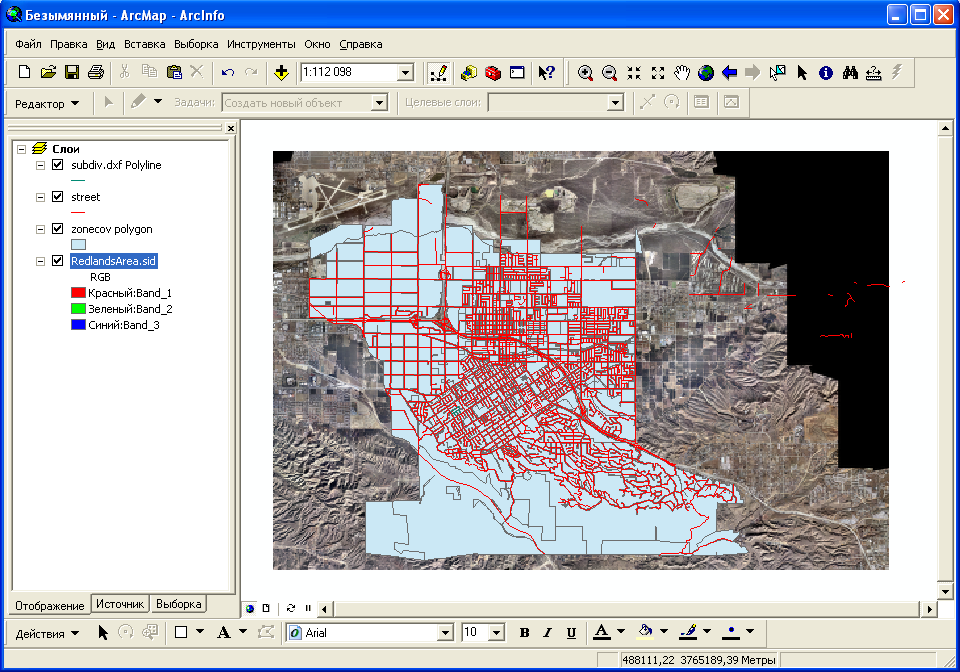
Просмотр файла Redquadimg.jpg

Дополнительное задание:
Создание образца
Мы создали образец soilscov
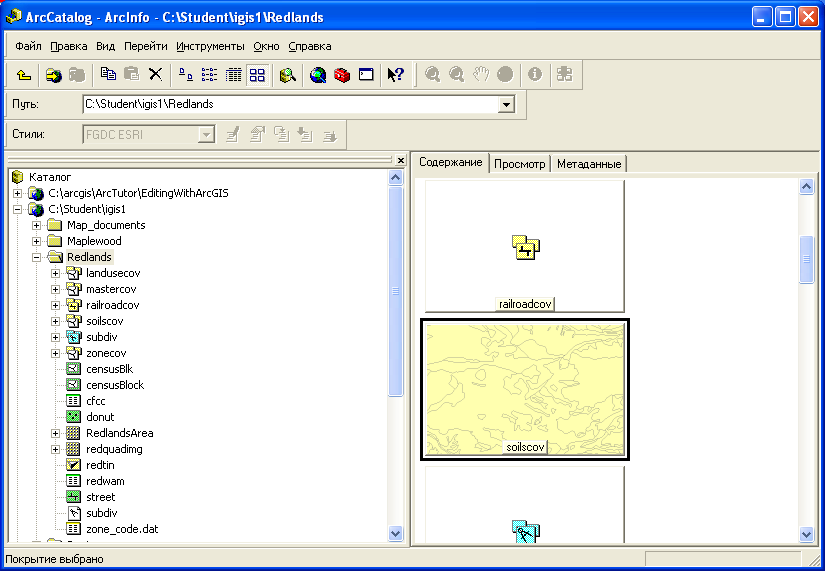
Вывод: Используя приложения ArcMap и ArcCatalog, мы ознакомились с форматами пространственных данных ESRI.
